微星主板装机教程
微星主板装机教程
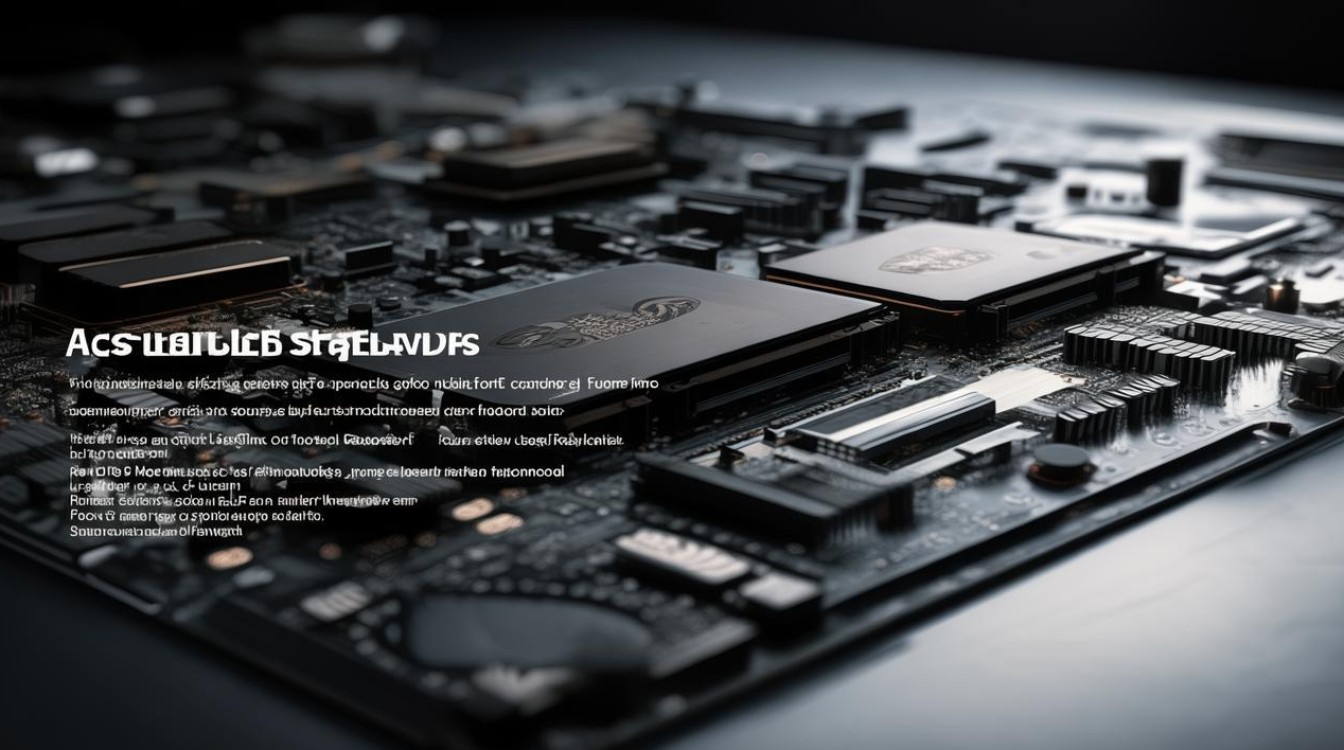
装机前准备
(一)工具准备
- 螺丝刀:准备一把十字螺丝刀,用于固定主板、显卡、硬盘等硬件设备。
- 防静电手环:防止在操作过程中因静电对硬件造成损坏,也可通过触摸金属水管等方式释放自身静电。
- 镊子:用于整理机箱内部线缆,方便布线。
(二)硬件检查
- 主板:检查微星主板外观有无划痕、损坏,配件是否齐全,包括说明书、驱动光盘(部分型号可能没有)、SATA 数据线、电源线、I/O 挡板等。
- CPU:查看 CPU 针脚是否完好,无弯曲、断裂情况。
- 内存:确认内存条金手指无氧化、污渍,若有轻微氧化可用橡皮擦擦拭。
- 显卡:检查显卡外观及接口,确保无损坏,显卡挡板完整。
- 硬盘:机械硬盘检查盘体有无磕碰,固态硬盘查看金手指是否正常。
- 电源:检查电源功率是否满足整机需求,外观无破损,风扇能正常转动。
- 机箱:准备合适尺寸的机箱,清理机箱内部杂物,检查机箱螺丝孔位是否完好。
安装 CPU
- 打开微星主板 CPU 插槽附近的三角锁扣,将锁扣向一侧推开,使 CPU 插槽完全暴露。
- 拿起 CPU,仔细观察 CPU 上的三角标识和主板 CPU 插槽上的三角标识对准,轻轻将 CPU 放入插槽中,确保 CPU 完全贴合插槽底部,不要用力按压或扭曲 CPU。
- 放下 CPU 插槽旁边的三角锁扣,将 CPU 牢固地固定在主板上。
| 注意事项 |
详情 |
| 操作规范 |
在整个 CPU 安装过程中,要轻拿轻放,避免触碰 CPU 的针脚,防止针脚弯曲或断裂导致 CPU 损坏。 |
| 对齐准确 |
务必保证 CPU 上的标识与主板插槽标识精准对齐,若安装方向错误,CPU 无法正常安装且可能损坏 CPU 或主板。 |
安装内存条
- 找到主板上的内存插槽,一般微星主板会有多个内存插槽,分为不同通道(如双通道、四通道等),优先选择靠近 CPU 的内存插槽,以获得更好的性能表现。
- 打开内存插槽两侧的卡扣,将内存条的金手指一端对准内存插槽的凹槽,垂直插入插槽中,注意内存条上的缺口要与插槽中的凸起相对应,确保插入方向正确。
- 当内存条插入到一定深度后,轻轻按下内存条,直到听到“咔嚓”一声,表明内存条已经安装到位,两侧卡扣会自动锁住内存条。
| 注意事项 |
详情 |
| 方向正确 |
安装内存条时,一定要确保方向正确,否则无法插入或可能损坏内存条和主板内存插槽,若不确定方向,可参考内存条和插槽上的标识。 |
| 稳固安装 |
要保证内存条完全插入插槽,并且被卡扣牢固锁住,避免在使用过程中因接触不良导致内存故障。 |
安装主板
- 将机箱平放在桌面上,拆开机箱侧面板,找到机箱内的螺丝固定孔位和 I/O 挡板安装位。
- 在主板背面安装 I/O 挡板,将挡板固定在主板对应的位置,通常通过按压或螺丝固定,确保挡板安装牢固且与机箱面板紧密贴合,以便后续安装机箱前面板的各种接口线缆。
- 将主板小心地放入机箱内,使主板上的螺丝固定孔位与机箱上的铜柱对应,一般机箱会预留多个铜柱位置,根据主板的螺丝孔位选择合适的铜柱,将主板放置在铜柱上,保持主板水平且不与其他机箱部件发生碰撞。
- 使用螺丝刀拧紧螺丝,将主板固定在机箱上,注意不要一次性拧紧所有螺丝,先初步固定主板,稍微调整位置,确保主板安装端正后,再逐个拧紧螺丝,以免主板受力不均导致变形。
| 注意事项 |
详情 |
| 防静电 |
在安装主板过程中,要佩戴防静电手环或采取其他防静电措施,防止静电击穿主板上的电子元件。 |
| 对位准确 |
主板与机箱铜柱的安装位置要精确对齐,若位置偏差可能导致主板安装不稳或与机箱内部其他部件发生干涉。 |
| 稳固固定 |
确保主板被螺丝牢固地固定在机箱上,避免在使用过程中因震动等原因导致主板移位或松动,影响电脑正常运行。 |
安装显卡
- 找到主板上的 PCI-E 显卡插槽,一般在 CPU 插槽下方或附近,打开显卡插槽对应的机箱挡板,通常通过拆卸机箱侧面板上的相应螺丝或直接掰开挡板即可。
- 拿起显卡,将显卡的金手指一端对准 PCI-E 插槽,垂直插入插槽中,确保显卡完全插入插槽底部,并且显卡挡板与机箱挡板紧密贴合。
- 使用螺丝刀拧紧显卡固定螺丝,将显卡牢固地固定在机箱上,注意螺丝不要拧得过紧,以免损坏显卡或机箱。
| 注意事项 |
详情 |
| 轻插轻拔 |
插入显卡时要轻柔操作,避免用力过猛损坏显卡或主板插槽,若显卡插入困难,应检查是否有异物阻挡或方向是否正确,不要强行插入。 |
| 固定稳固 |
显卡在使用过程中会受到一定的拉力,因此要确保显卡被螺丝牢固固定在机箱上,防止显卡松动导致显示异常或硬件损坏。 |
| 散热考虑 |
部分高端显卡可能需要额外的电源接口供电,安装完成后要确保电源接口连接牢固,同时注意显卡的散热空间,避免显卡因散热不良而出现故障。 |
安装硬盘
(一)机械硬盘安装
- 找到机箱内的硬盘位,一般位于机箱的前部或底部,将机械硬盘放入硬盘位,使用螺丝固定硬盘的两侧,使硬盘稳固地安装在机箱内,注意螺丝不要拧得太紧,以免损坏硬盘。
- 将主板上的 SATA 数据线的一端连接到硬盘的 SATA 接口上,接口处有防呆设计,确保插头与接口匹配正确,将 SATA 电源线的一端连接到硬盘的电源接口上,同样注意接口的对应关系。
(二)固态硬盘安装
- 若为 M.2 接口的固态硬盘,找到主板上的 M.2 接口,一般在主板靠近 CPU 的位置,将固态硬盘的金手指一端对准 M.2 接口,插入接口中,然后使用螺丝固定固态硬盘,螺丝不要拧得过紧,以免损坏固态硬盘。
- 若为 SATA 接口的固态硬盘,安装方法与机械硬盘类似,将其安装在机箱的硬盘位或光驱位(若机箱有光驱位且不需要使用光驱),连接 SATA 数据线和电源线。
| 注意事项 |
详情 |
| 机械硬盘 |
安装机械硬盘时要注意硬盘的安装方向,确保硬盘的电路板朝上,避免硬盘反转安装导致无法正常工作或损坏硬盘,要确保硬盘固定牢固,防止在电脑运行过程中因震动产生噪音或损坏硬盘。 |
| 固态硬盘 |
对于 M.2 接口的固态硬盘,插入时要注意接口的方向和固态硬盘的插入深度,确保固态硬盘完全插入接口并与主板紧密贴合,在固定螺丝时,要按照主板说明书的要求进行操作,避免因螺丝受力不均导致固态硬盘损坏,对于 SATA 接口的固态硬盘,同样要注意数据线和电源线的连接稳固性,以及硬盘的安装位置和固定情况。 |
连接电源线
- 找到电源上的 24 针主电源线,将其插头对准主板上的 24 针电源接口,插入接口中,确保插头完全插入且接触良好。
- 若主板还有 8 针 CPU 辅助供电接口,将电源上的 8 针 CPU 电源线插头对准该接口插入,部分高端主板可能有多个 8 针 CPU 供电接口,根据实际情况连接相应的电源线。
- 将各个硬盘、显卡等设备的电源线连接好,如机械硬盘和固态硬盘的 SATA 电源线、显卡的 PCI-E 电源线(如果显卡需要独立供电)等,确保每个设备的电源线都连接牢固,无松动现象。
| 注意事项 |
详情 |
| 接口对应 |
在连接电源线时,要仔细核对电源插头和主板及各设备接口的类型和针数,确保插头与接口完全匹配,避免因接口不匹配导致无法正常供电或损坏硬件。 |
| 连接稳固 |
所有电源线连接后都要检查其稳固性,轻轻拉动电源线插头,确保插头不会松动脱落,松动的电源线可能会导致电脑在运行过程中突然断电,损坏硬件或丢失数据。 |
连接机箱前置线缆
- 找到机箱前面板上的各种线缆,包括开机键、重启键、电源指示灯、硬盘指示灯等线缆,这些线缆通常带有英文标识,如“POWER SW”(开机键)、“RESET SW”(重启键)、“POWER LED”(电源指示灯)、“HDD LED”(硬盘指示灯)等。
- 根据微星主板说明书上的前置线缆接口图示,将机箱前置线缆一一对应连接到主板上的前置线缆接口上,开机键和重启键线缆连接对应的两个针脚接口,电源指示灯和硬盘指示灯线缆连接带有“+”和“-”标识的接口,注意正负极对应正确,在连接过程中,可以参考主板说明书上的详细说明或主板上的丝印标识。
- 连接音频线缆(如果有),将机箱前置音频接口线缆连接到主板上的音频前置接口上,按照接口对应的颜色或标识进行连接,确保音频信号传输正常。
- 连接 USB 线缆(如果有),将机箱前置 USB 接口线缆连接到主板上的 USB 前置接口上,注意 USB 线缆的方向和接口对应关系,通常有防呆设计,避免插错。
| 注意事项 |
详情 |
| 接口识别 |
在连接机箱前置线缆时,要仔细识别主板上的前置线缆接口和机箱线缆的标识,确保连接正确,若不确定某个线缆的连接方式,可查阅主板说明书或咨询微星官方客服。 |
| 正负极正确 |
对于电源指示灯和硬盘指示灯等带有正负极的线缆,一定要确保正负极连接正确,否则指示灯可能不亮或显示异常,一般情况下,红色线为正极,黑色或白色线为负极,但不同机箱可能会有差异,要以实际标识为准。 |
| 稳固连接 |
连接机箱前置线缆时,要将线缆插头完全插入主板接口,并确保连接稳固,避免在使用过程中因线缆松动导致电脑功能异常,如开机键失灵、指示灯闪烁不正常等。 |
开机测试
- 在完成以上所有硬件安装和线缆连接后,仔细检查一遍硬件安装是否牢固,线缆连接是否正确无误。
- 接通电源,按下机箱前面的开机键,观察电脑是否能够正常启动,若电脑能够正常启动,屏幕上会显示微星主板的 LOGO 和自检信息,接着进入 BIOS 界面或直接进入操作系统(如果安装了操作系统且设置了从硬盘启动)。
- 若电脑无法正常启动,首先要检查电源是否接通,电源线是否连接正常,各硬件设备的电源线和数据线是否连接牢固,可以尝试拔掉电源线,等待几秒钟后重新插上,再次按下开机键测试,如果问题仍然存在,可能需要进一步检查硬件是否存在故障,如 CPU、内存、显卡等是否安装正确或是否有损坏。
| 注意事项 |
详情 |
| 首次开机 |
首次开机时,如果主板 BIOS 设置不正确,可能会导致电脑无法正常启动或出现一些异常情况,可以进入 BIOS 设置界面,按照默认设置或根据实际需求进行一些基本设置,如设置系统时间、启动顺序等,如果不熟悉 BIOS 设置,最好不要随意更改其他高级设置,以免引发更多问题。 |
| 故障排查 |
如果电脑在开机过程中出现报警声或屏幕显示异常信息,可以根据这些提示来排查故障原因,连续短鸣声可能表示内存问题,一长两短鸣声可能表示显卡问题等,可以打开机箱,检查硬件是否有松动、接触不良等情况,逐一排除故障可能性,若自己无法解决故障,建议联系专业的电脑维修人员或微星售后服务中心进行检修。 |
安装操作系统(可选)
如果电脑是初次使用或需要重新安装操作系统,在硬件安装完成且能够正常启动后,可以进行操作系统的安装,常见的操作系统有 Windows、Linux 等,这里以 Windows 系统为例简要说明安装步骤:
- 准备一个可启动的 U 盘或光盘,其中包含 Windows 操作系统的安装文件,可以通过微软官方网站下载 Windows 安装镜像文件,并使用工具制作可启动 U 盘或光盘。
- 将制作好的可启动 U 盘或光盘插入电脑,重启电脑并在开机过程中按下相应的按键(如 F12、Del 等,不同主板按键可能不同)进入启动菜单设置界面,选择从 U 盘或光盘启动。
- 进入 Windows 安装界面后,按照提示进行操作,如选择语言、时区、键盘布局等,然后点击“下一步”。
- 点击“现在安装”按钮,选择要安装的 Windows 版本(如家庭版、专业版等),并接受许可条款。
- 选择安装类型,一般选择“自定义(高级)”选项,以便对分区进行设置,如果硬盘是全新的或需要重新分区,可以删除原有分区(注意备份重要数据),然后创建新的分区用于安装操作系统,选择要安装系统的分区后,点击“下一步”开始安装过程,安装过程中电脑可能会自动重启多次,直到操作系统安装完成。
- 安装完成后,根据提示进行系统设置,如设置用户名、密码、网络连接等,即可正常使用电脑。
| 注意事项 |
详情 |
| 数据备份 |
在安装操作系统之前,如果硬盘上有重要数据,一定要先进行备份,以免在安装过程中格式化分区导致数据丢失,可以使用移动硬盘、U盘或其他存储设备进行数据备份。 |
| 驱动安装 |
操作系统安装完成后,需要安装主板、显卡、声卡、网卡等硬件设备的驱动程序,以确保电脑硬件能够正常工作并发挥最佳性能,可以从微星官方网站下载对应型号主板和其他硬件的最新驱动程序,然后按照提示进行安装,也可以使用驱动精灵等第三方驱动管理软件自动检测和安装驱动程序,但要注意从官方渠道下载软件,避免下载到恶意软件或不兼容的驱动程序。 |
相关问题与解答
问题 1:微星主板安装 CPU 后无法开机,风扇也不转,可能是哪些原因导致的?

- 解答:首先检查电源是否接通,电源线是否插好,包括主板 24 针电源线和 CPU 8 针供电线(如果有)是否连接牢固且无松动,检查 CPU 安装是否正确,CPU 针脚是否有弯曲、断裂或与插槽接触不良的情况,可将 CPU 重新安装一次确保安装到位,检查内存是否插好,可以尝试将内存条重新插拔或更换内存插槽测试,如果以上都正常,可能是主板或其他硬件存在故障,需要进一步检查或联系售后维修人员。
问题 2:在微星主板上安装显卡后,显示器无信号,该怎么办?
- 解答:先检查显卡是否安装牢固,显卡金手指是否完全插入 PCI-E 插槽且接触良好,可尝试重新插拔显卡并固定好螺丝,然后检查显卡的电源线是否连接正确(如果显卡需要独立供电),确保电源接口无松动,接着查看显示器连接线是否插好,可尝试更换一根显示器连接线或连接到其他显示输出接口(如主板自带的集成显卡接口,如果有的话)来判断是显卡问题还是显示器连接问题,若显卡有外接供电且电源功率不足,也可能导致显示器无信号,可检查电源功率是否满足整机需求并更换功率更大的电源尝试,还需检查显卡是否与主板兼容,可在微星官方网站查询该显卡与主板的兼容性信息。
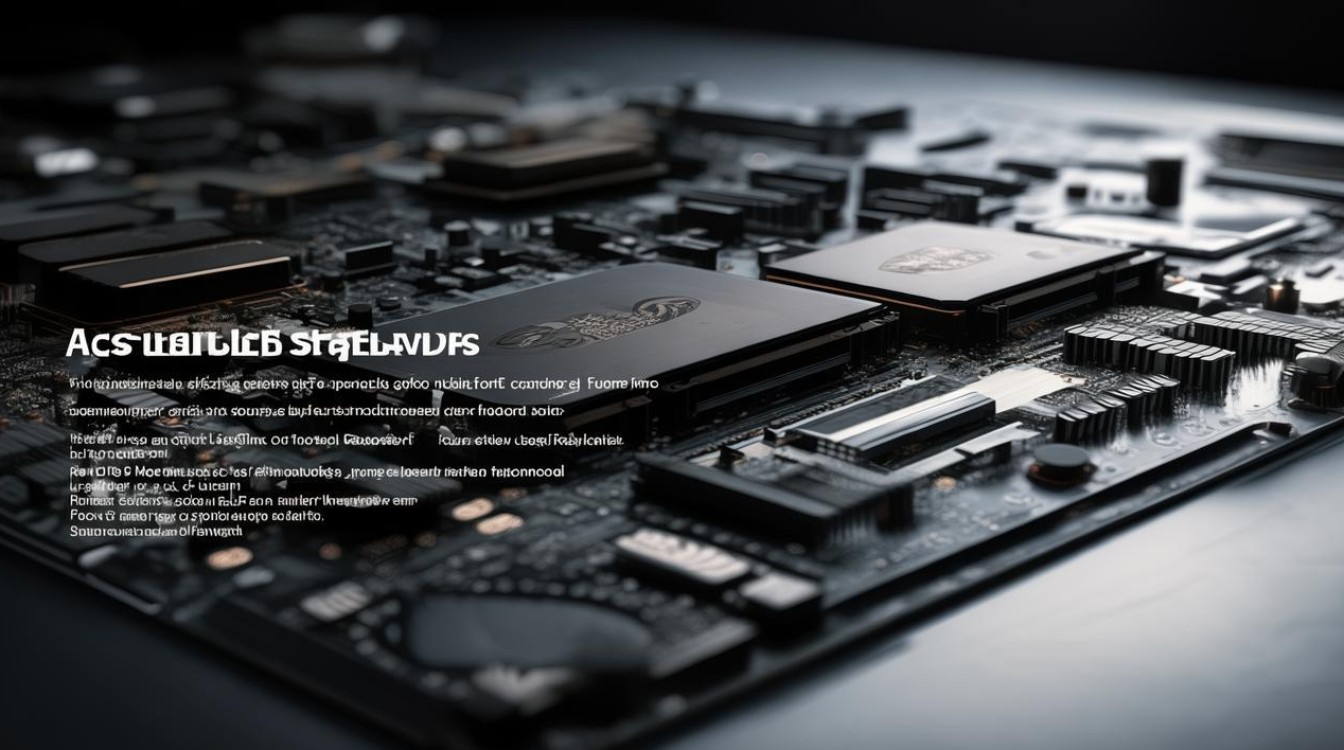








 冀ICP备2021017634号-12
冀ICP备2021017634号-12
 冀公网安备13062802000114号
冀公网安备13062802000114号